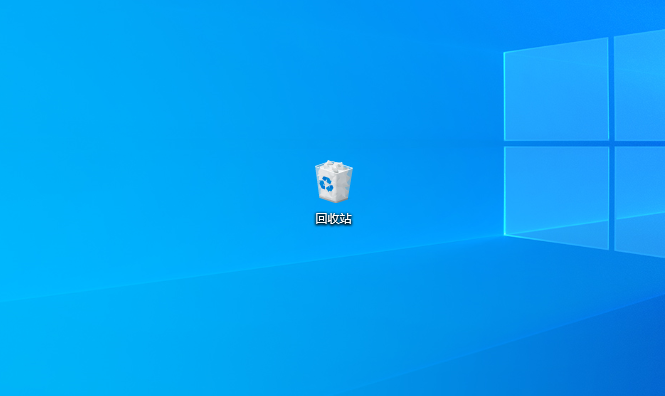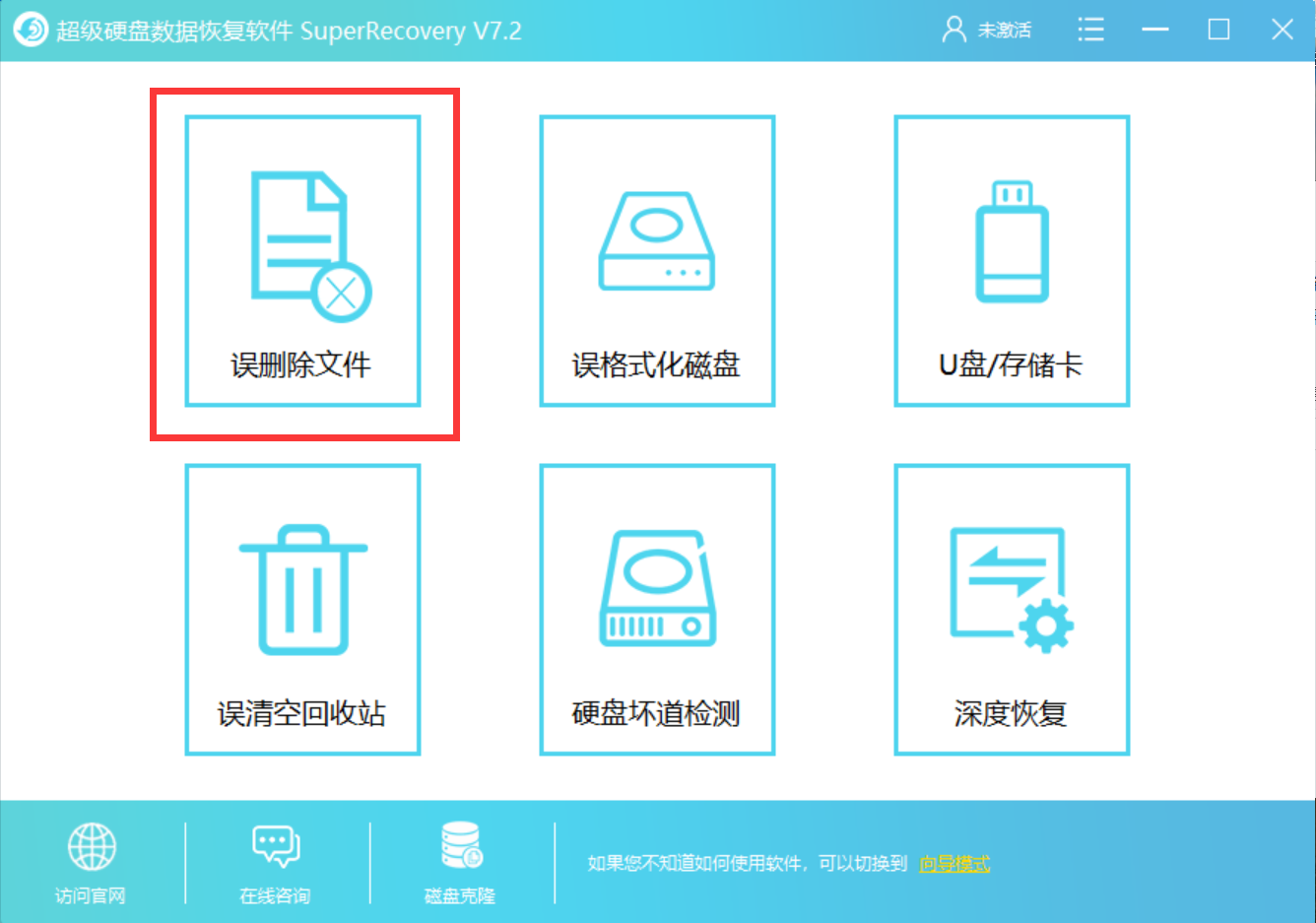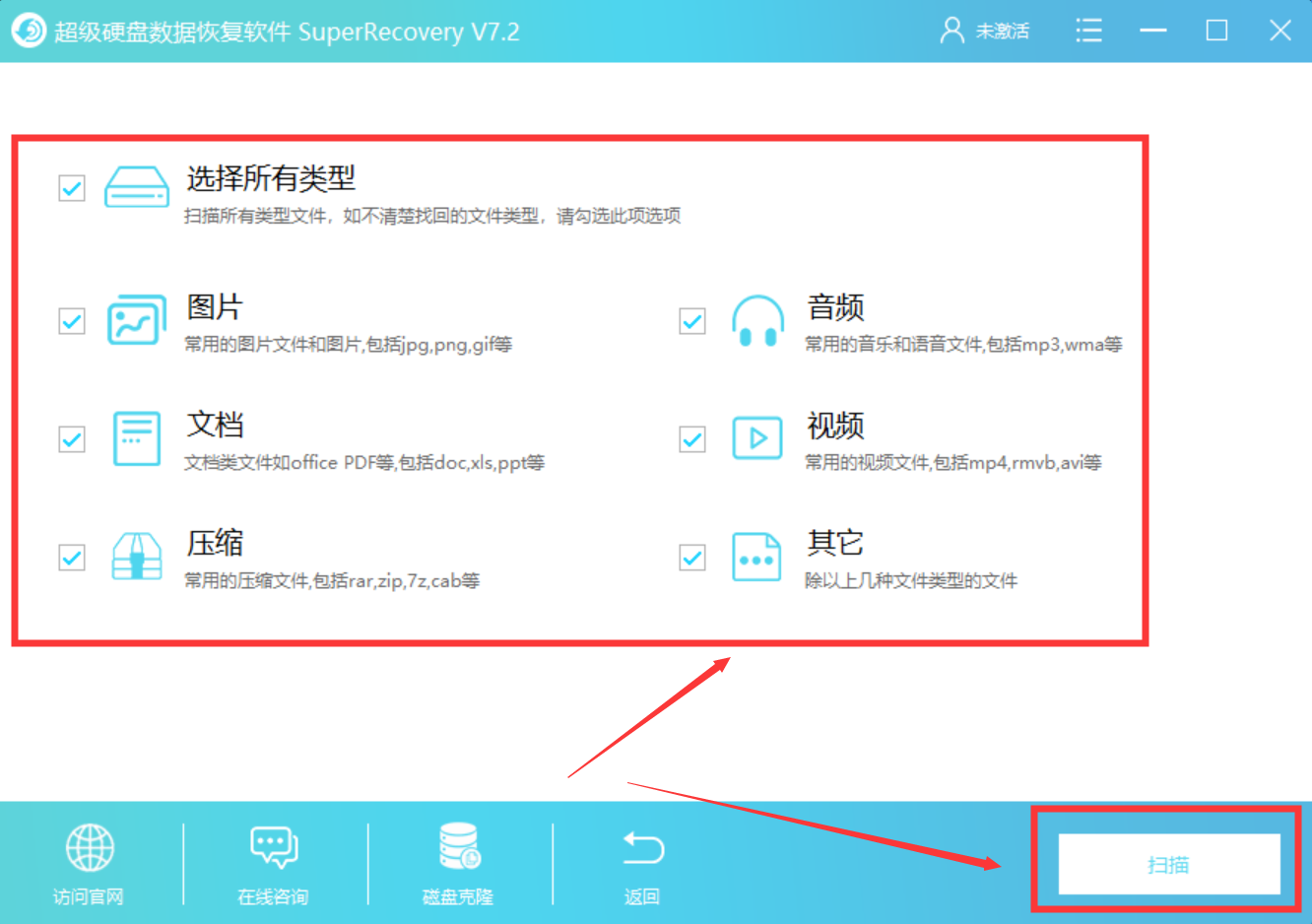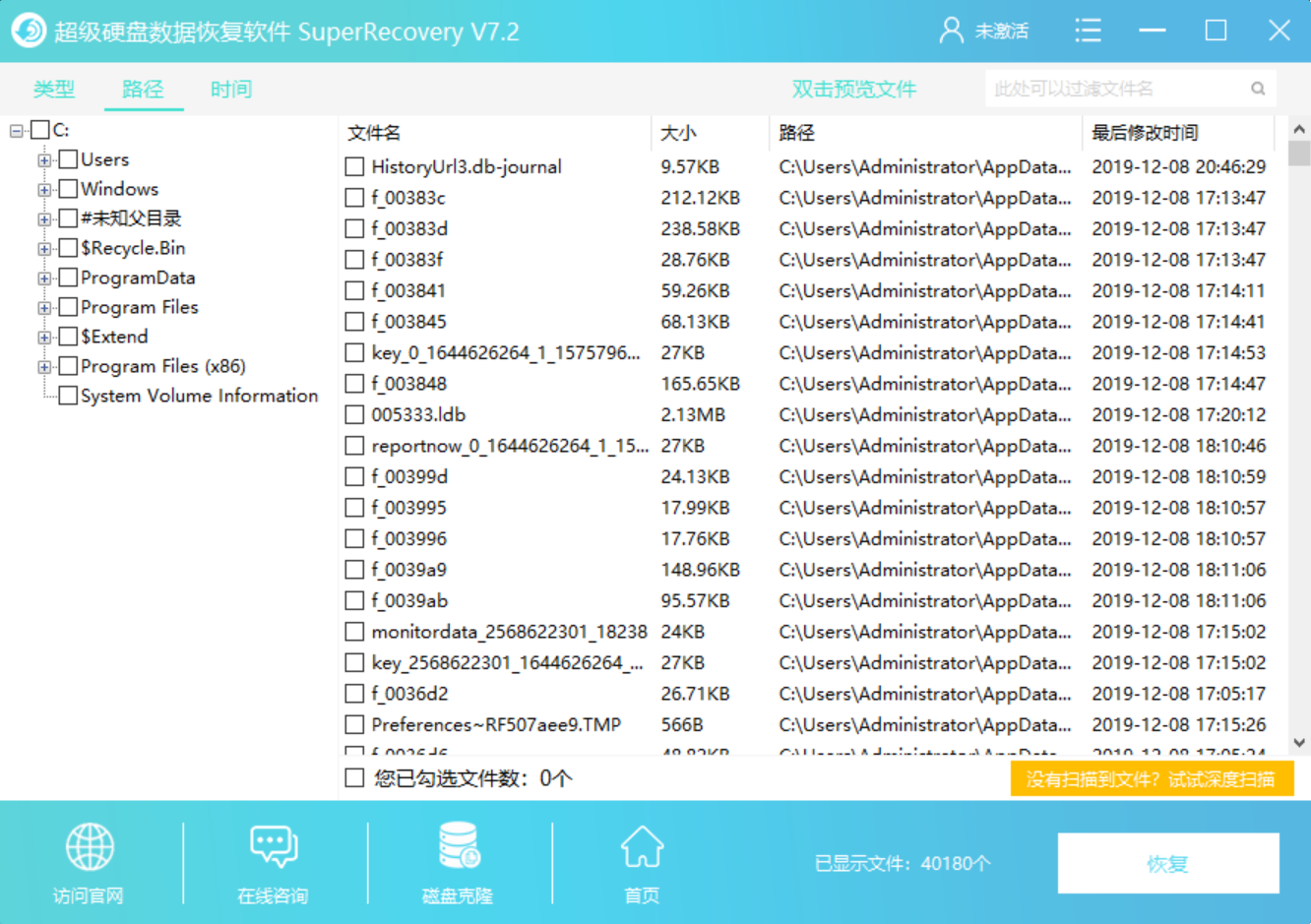数据丢失怎么恢复?找到方法非常关键
发布时间:2020-10-26 20:34:56
数据丢失怎么恢复?对于很多用户来说,在使用电脑的过程中,经常会遇到数据丢失的问题。而导致这种问题发生的起因也是非常多的,例如:误删除桌面上的数据、误格式化磁盘中的数据、误清空回收站里的数据等等。如果丢失的数据不是很重要倒还好,一旦丢失的数据特别重要,那麻烦就大了。那么,数据丢失该怎么恢复呢?其实您无需担心,接下来小编将为您分享两种方法,一起来看下吧。

一、免费恢复的方法
想要恢复丢失的数据,小编在描述中也说明了可能出现的原因。一般情况下,想误删除导致数据的丢失,可以尝试下免费恢复的方法。首先,当我们发现电脑上的数据丢失了,应该立即停止对于该设备的操作,并打开电脑上的回收站。然后,仔细地查找是否有丢失的数据,并选中右击“还原”即可。
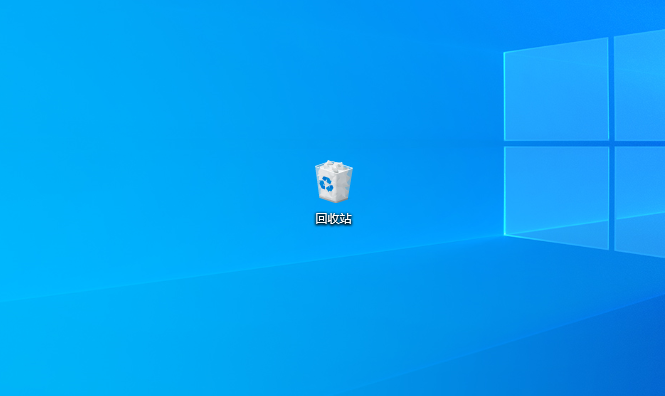
二、专业恢复的方法
除了免费恢复的方法以外,很多时候像误格式化磁盘、误清空回收站等操作导致数据的丢失,通过第一种方法是恢复不了的。所以,小编为大家分享的第二种是专业恢复的方法,也就是借助当前网络上的一些专业数据恢复软件,也就是“Superrecovery”这款。

首先,我们需要从浏览器中获取软件,并在首页中选择对应的恢复功能选项。当前,Superrecovery这款软件有六大模式,包括:误删除恢复、误格式化磁盘、误清空回收站、深度扫描、硬盘坏道检测等等。一般情况下,恢复电脑上丢失的数据,可以直接选择“误删除文件”。如果您的数据是在电脑的某个硬盘里丢失的,也可以选择“误格式化磁盘”。
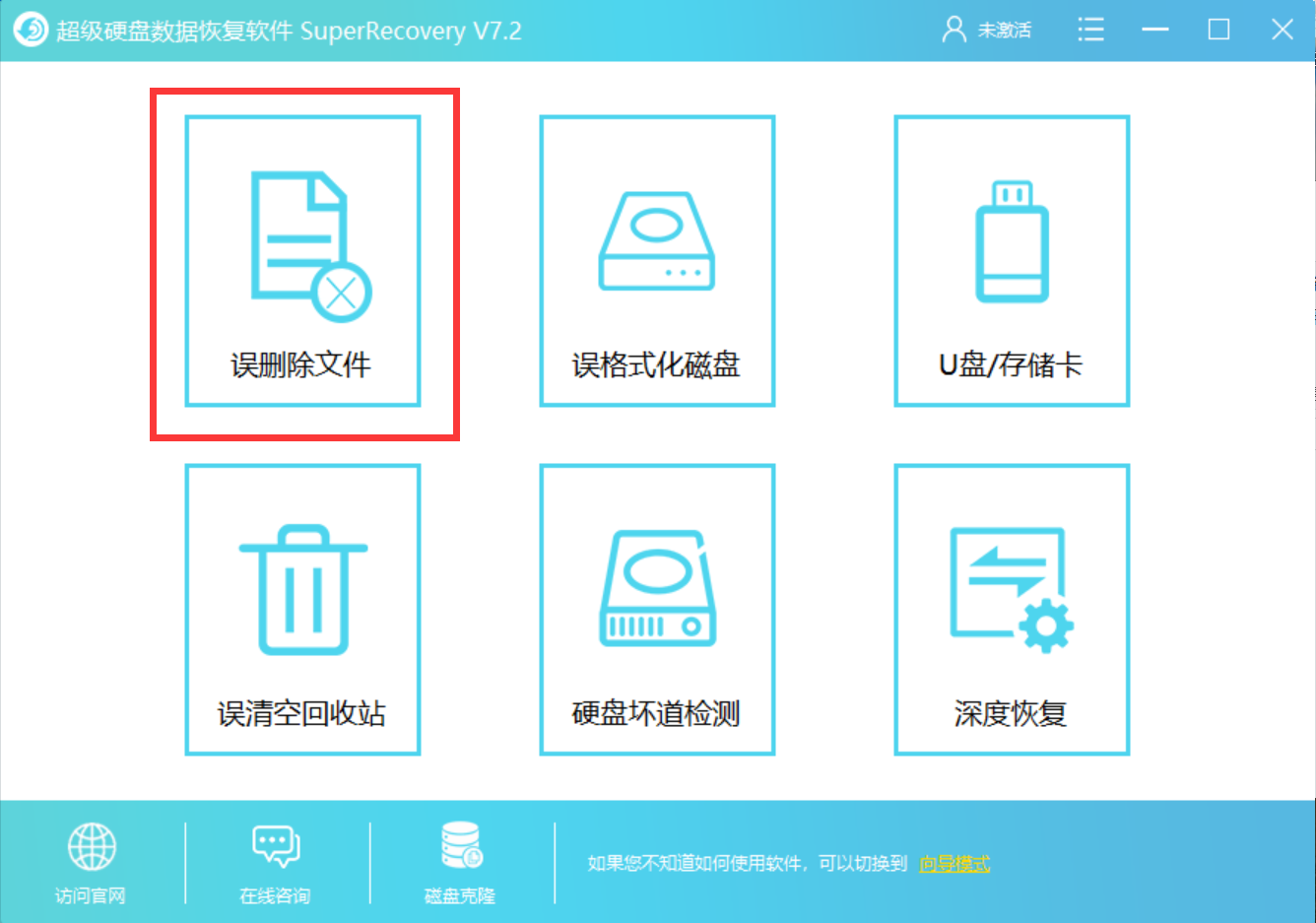
然后,根据丢失的数据,选择对应的数据位置。如果您丢失的数据是在电脑桌面上,那么直接勾选“C盘”。如果您丢失的数据是在电脑的某个磁盘里,那么直接勾选对应的磁盘名称,并点击“下一步”。紧接着,根据丢失的数据,选择对应的数据类型。如果您丢失的数据是Word、PDF、Excel等,那么直接勾选“文档”。如果您丢失的数据是MP4、AVI、WOV等,那么直接勾选“视频”,并点击“下一步”。
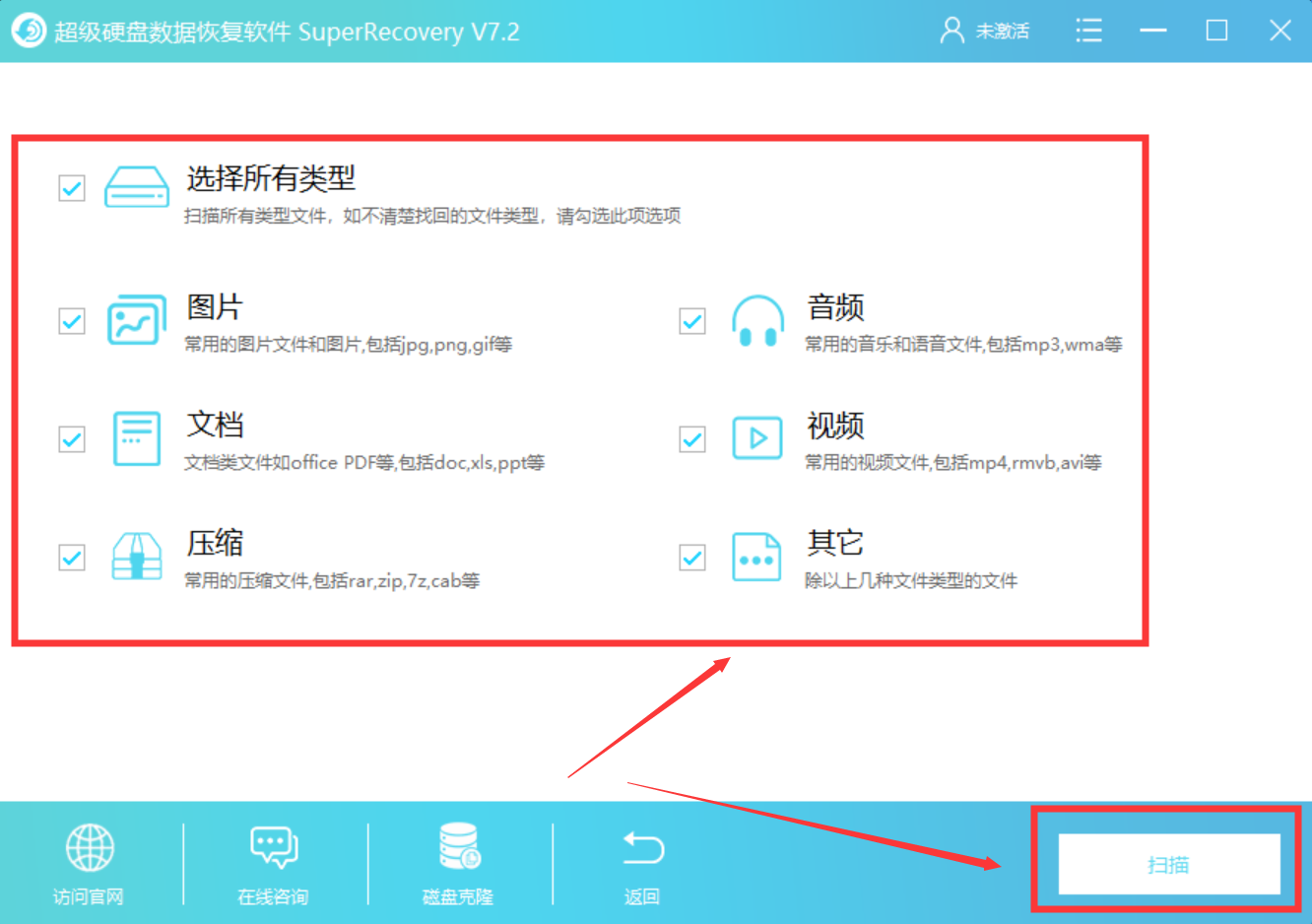
最后,等待软件扫描完成之后,可以简要地预览一下扫描出来的数据列表。确认找到自己丢失的数据之后,需要选中并点击软件界面右下角“恢复”按钮即可。如果没有扫描出丢失的数据,还可以继续使用软件的“深度扫描”功能哦。
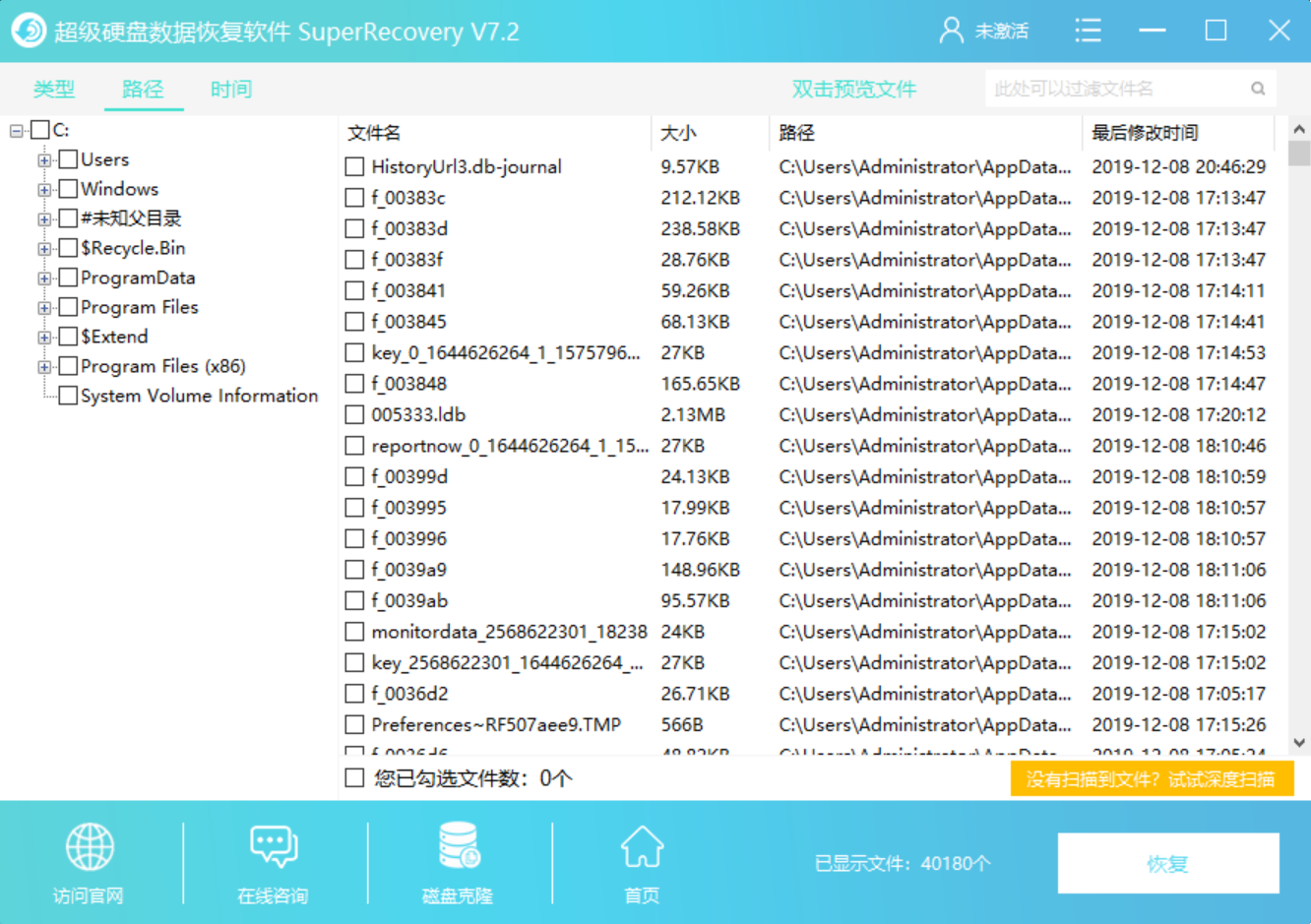
以上就是为大家分享的两种解决数据丢失问题的方法了,如果您在使用电脑的时候也有遇到类似的问题,不妨参照上述方法手动尝试下。最后,如果您觉得上述分享的内容对您有所帮助,也欢迎您能够帮忙点赞收藏哦。温馨提示:如果您在使用Superrecovery这款软件的时候遇到问题,请及时与我们联系,祝您数据恢复成功。
标签:
数据丢失恢复
相关文章: